Menu Contestuale Mappa
Panoramica
Il menu contestuale della mappa fornisce informazioni sull'oggetto selezionato sulla mappa. È anche possibile utilizzarlo per creare un percorso verso la posizione selezionata. Per aprire il menu contestuale, individuare prima la posizione desiderata sulla mappa, quindi selezionare l'oggetto con un tocco breve o un tocco lungo quando si seleziona un punto preciso sulla mappa.
Selezionare un oggetto (Tocco singolo)
- Android
- iOS
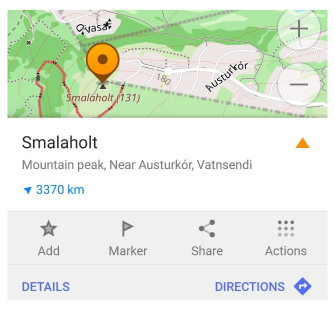
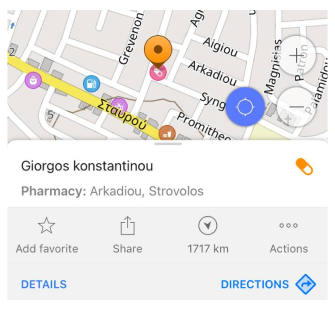
Il menu contestuale appare quando si tocca una volta un oggetto contrassegnato sulla mappa. Questo menu contestuale mostra le informazioni essenziali sull'oggetto selezionato, tra cui il nome, l'icona (come rappresentata sulla mappa), l'indirizzo, la distanza, i confini e la direzione dalla posizione corrente.
È possibile selezionare vari tipi di oggetti della mappa, come POI, preferiti, fermate dei trasporti, indicatori, cime di montagne o altri oggetti della mappa.
- Gli oggetti della mappa selezionati e i loro confini corrispondono a nodi o vie di OpenStreetMap.
- L'altezza delle cime delle montagne è visualizzata in metri o piedi a seconda delle unità di lunghezza selezionate nelle impostazioni del profilo.
Selezionare un punto qualsiasi (Tocco lungo)
- Android
- iOS
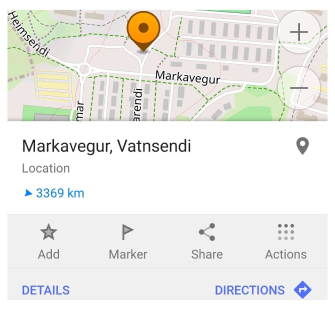
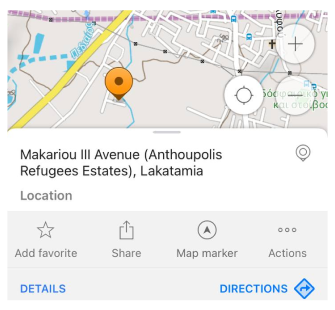
Quando si effettua un tocco lungo in un punto qualsiasi della mappa, appare un menu contestuale che fornisce informazioni sulla posizione selezionata. Questo include l'indirizzo, la distanza e la direzione dalla posizione corrente.
Selezionare un percorso GPX
- Android
- iOS
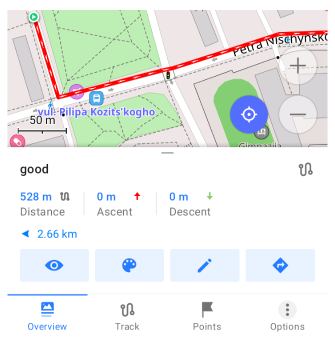
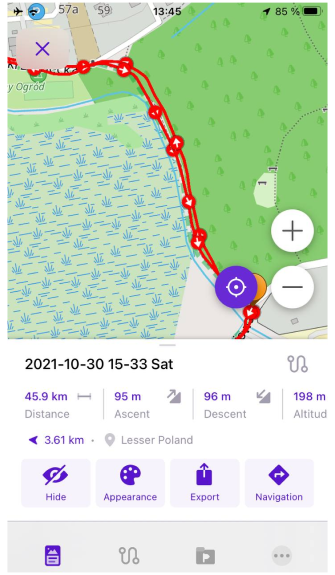
Toccando una traccia GPX sulla mappa si apre il menu contestuale della traccia, dove è possibile accedere a opzioni aggiuntive relative alla traccia.
Percorsi, piste da sci e sentieri
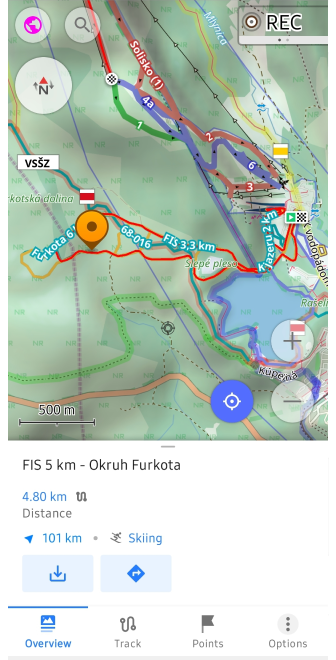
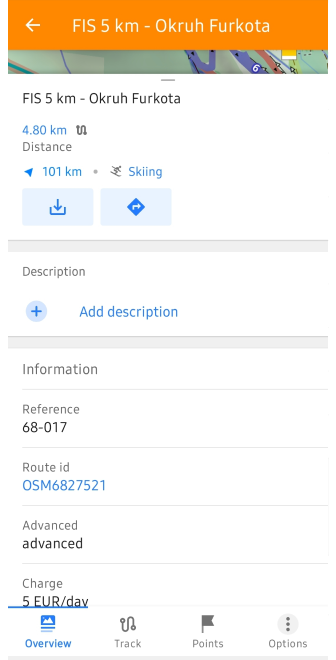
È possibile toccare elementi della mappa come piste da sci, percorsi per mountain bike (MTB) e sentieri per moto da cross per aprire il loro menu contestuale con informazioni dettagliate. Per maggiori informazioni, consultare l'articolo Percorsi.
Nascondere il menu contestuale
Per chiudere il menu contestuale:
- Toccare un'area vuota qualsiasi della mappa per evitare di riaprire il menu.
- Trascinare il menu verso il basso dalla parte superiore.
Dettagli
- Android
- iOS
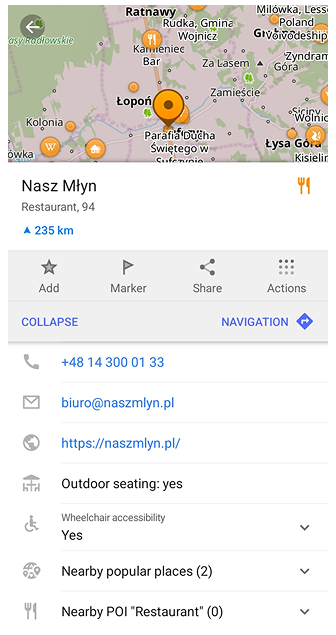
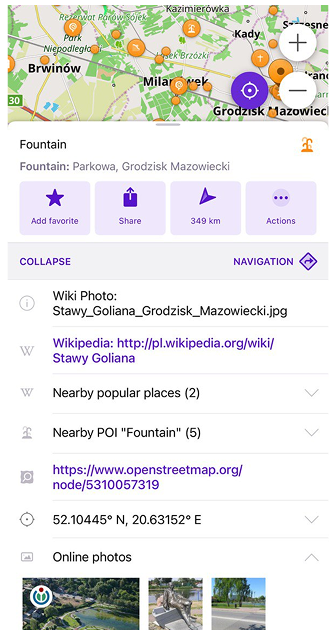
Per informazioni più dettagliate su un oggetto, toccare il pulsante Dettagli nel menu contestuale o scorrere il pannello verso l'alto per espanderlo.
Informazioni sull'oggetto
Il pannello Informazioni sull'oggetto fornisce dettagli aggiuntivi sull'oggetto selezionato. È possibile toccare una qualsiasi voce per copiare le informazioni negli appunti.
I dettagli disponibili includono:
- Nomi alternativi
- Coordinate
- All'interno delle aree
- POI nelle vicinanze
- Luoghi popolari nelle vicinanze
- Percorsi del trasporto pubblico per le fermate
- Preferiti / Punti traccia dello stesso gruppo
- Link OpenStreetMap
- Foto online
Inoltre, il pannello può includere Dettagli OpenStreetMap, come ad esempio:
Nomi alternativi
- Android
- iOS
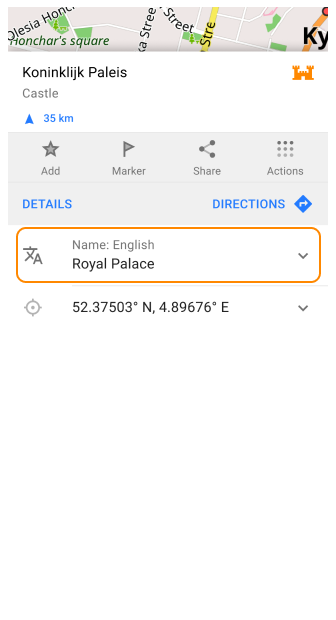
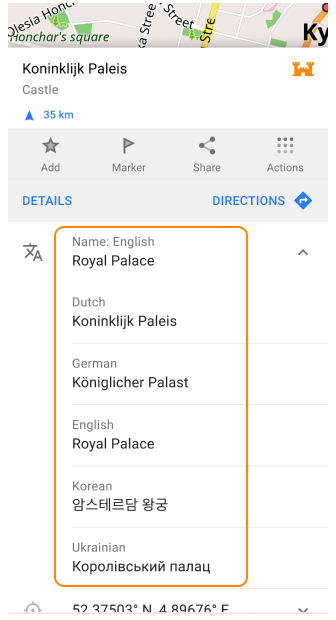
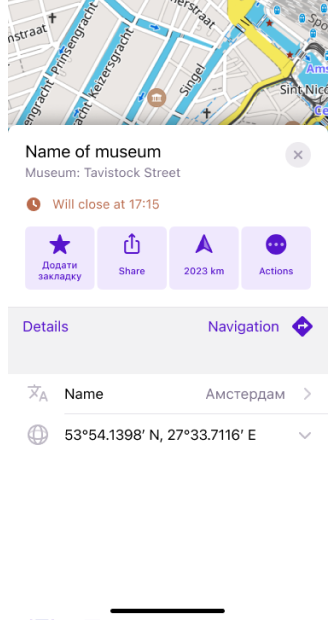
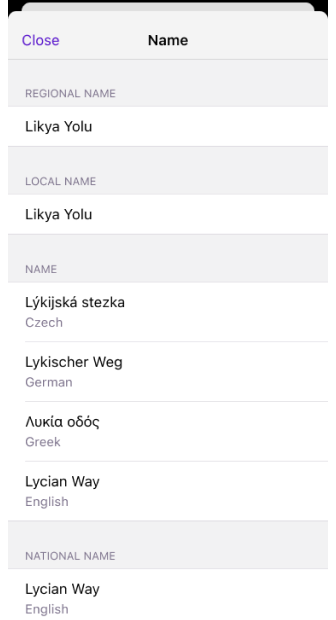
OsmAnd visualizza i nomi aggiuntivi dei POI nel menu contestuale della mappa, dando priorità al nome nella lingua di visualizzazione o nell'elenco delle lingue preferite del sistema. Se sono disponibili più traduzioni, queste vengono raggruppate in tag categorizzati come nome, marchio, operatore o POI vicini.
Caratteristiche della visualizzazione dei nomi alternativi:
-
È possibile accedere a traduzioni aggiuntive tramite un elenco a discesa.
-
I nomi sono suddivisi in diversi gruppi, come l'elenco dei nomi in altre lingue, i nomi regionali, locali, nazionali, internazionali, brevi, vecchi, ufficiali e alternativi.
-
Altre categorie includono la traduzione specifica per regione o le impostazioni predefinite.
-
Se una traduzione specifica non è disponibile, OsmAnd utilizza per impostazione predefinita il nome locale per garantire l'accuratezza e la coerenza nelle regioni multilingue.
All'interno dell'area
- Android
- iOS
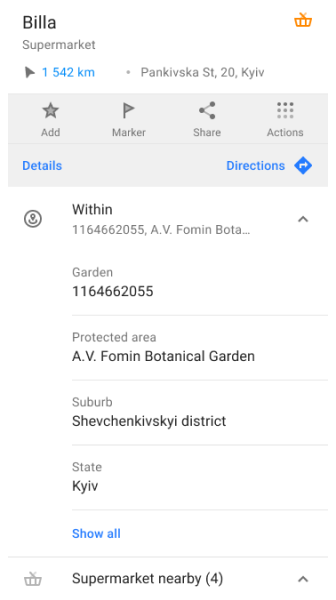
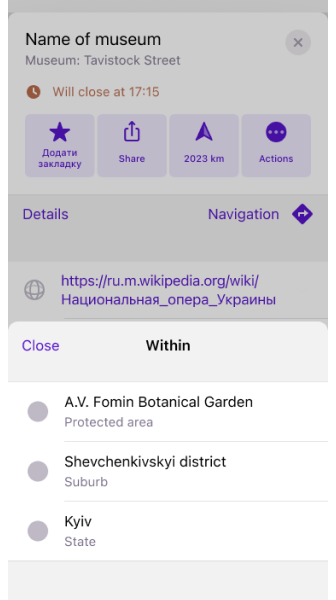
La funzione All'interno dell'area elenca le aree in cui si trova un oggetto. Ciò include caratteristiche geografiche, confini amministrativi, aree di uso del suolo, caratteristiche naturali e altre aree categorizzate. Un elenco di poligoni circostanti, ordinati dal più piccolo al più grande in base alla dimensione dell'area.
Coordinate
| Formato coordinate | |
|---|---|
| 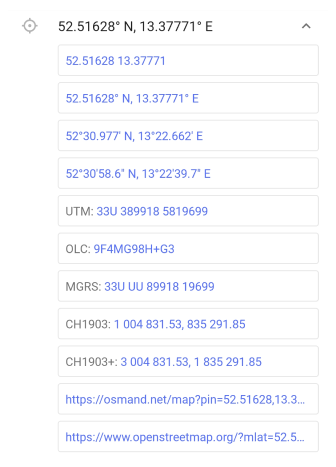 |
Nel menu contestuale è possibile trovare le coordinate geografiche di un punto in vari formati e anche i link condivisibili di OsmAnd e OpenStreetMap (quest'ultima opzione è disponibile solo quando il plugin di modifica OpenStreetMap è abilitato). Se si espande la sezione delle coordinate e si tocca a lungo una qualsiasi riga dell'elenco, i suoi valori verranno automaticamente copiati negli appunti (Android) o l'opzione Copia diventerà disponibile nel messaggio a comparsa (iOS).
Il link web di OsmAnd può essere riconosciuto automaticamente da OsmAnd (esempio: https://osmand.net/map?pin=52.51628,13.37771#15/52.51628/13.37771). Sia i link di OsmAnd che quelli di OpenStreetMap vengono aperti sui siti corrispondenti con un segnaposto sul luogo di interesse.
POI nelle vicinanze
- Android
- iOS
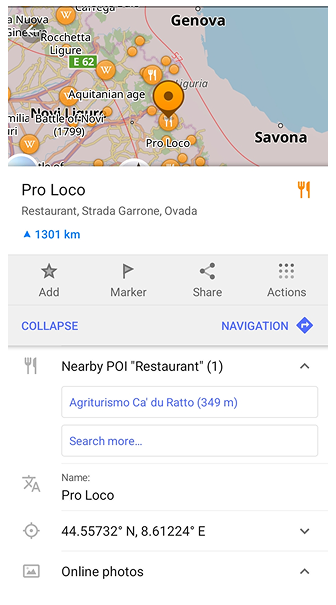
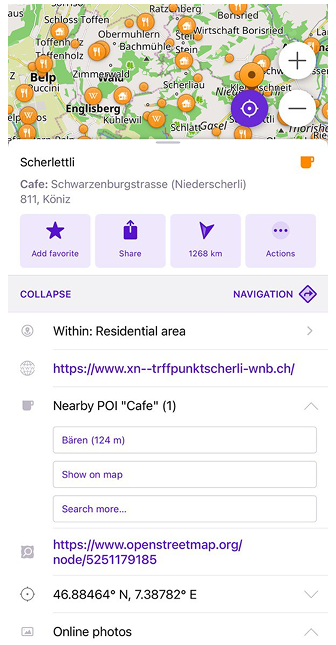
Questa sezione mostra i Punti di Interesse vicini con Mostra sulla mappa e Cerca di più … per visualizzare e cercare tutti gli altri POI della stessa categoria.
Toccando POI nelle vicinanze si apre un elenco di punti. Un tocco su uno di questi punti da un elenco di punti sposta la mappa su questo punto con l'apertura del menu contestuale del punto sulla mappa.
Luoghi popolari nelle vicinanze
- Android
- iOS
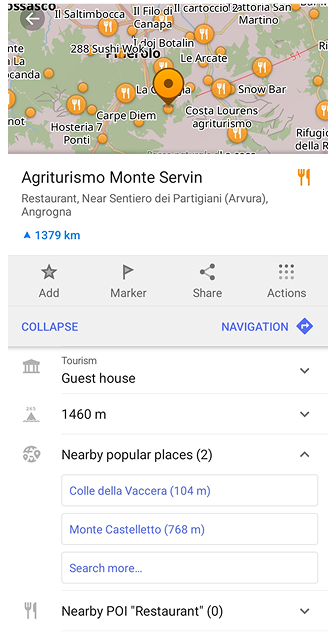
Questa sezione evidenzia luoghi popolari che ti aiutano a scoprire destinazioni interessanti e punti di riferimento intorno alla tua posizione corrente. Usa Mostra sulla mappa e Cerca di più … per sfogliare e cercare tutti i luoghi popolari.
Toccando Luoghi popolari nelle vicinanze Popular Places si apre un elenco di luoghi vicini. Selezionando qualsiasi elemento centra la mappa su quel luogo e apre il suo menu contestuale, dove è possibile leggere una descrizione breve o toccare Leggi articolo completo per visualizzare la guida completa.
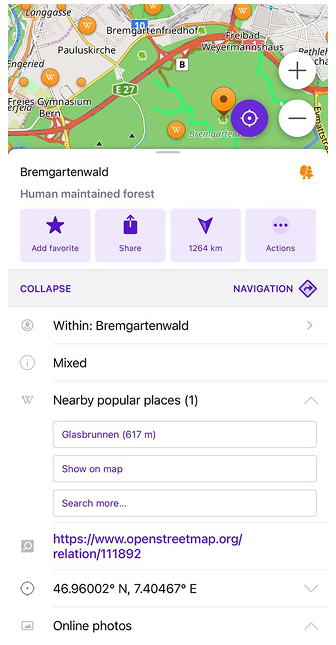
Questa sezione evidenzia luoghi popolari che ti aiutano a scoprire destinazioni interessanti e punti di riferimento intorno alla tua posizione corrente. Usa Mostra sulla mappa e Cerca di più … per sfogliare e cercare tutti i luoghi popolari.
Toccando Luoghi popolari nelle vicinanze Popular Places si apre un elenco di luoghi vicini. Selezionando qualsiasi elemento centra la mappa su quel luogo e apre il suo menu contestuale, dove è possibile leggere una descrizione breve o toccare Leggi articolo completo per visualizzare la guida completa.
NOTA. Luoghi popolari nelle vicinanze apparirà solo se sono state scaricate in precedenza mappe speciali con articoli di Wikipedia per quest'area.
Percorsi del trasporto pubblico
- Android
- iOS
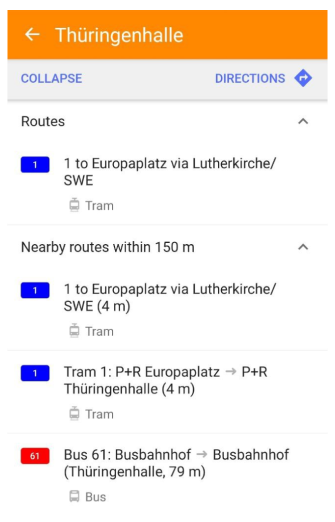
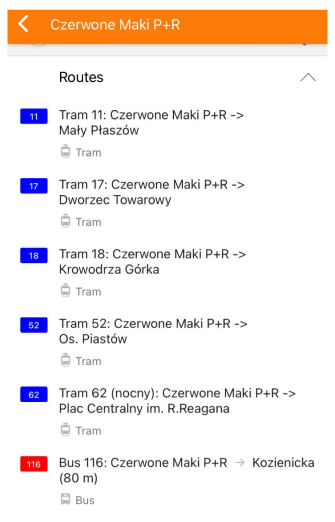
Mostra informazioni sui percorsi del trasporto pubblico per la fermata scelta. Per informazioni sul menu contestuale del trasporto pubblico e sulle relative azioni, leggere l'articolo.
Preferiti / Punti traccia del gruppo
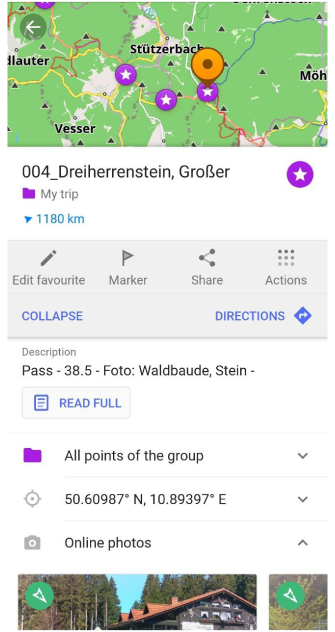
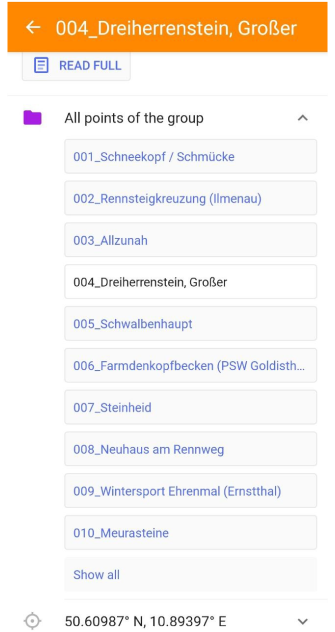
Questo è un elenco di tutti i punti di un gruppo per un Preferito o un Waypoint. Toccando, l'intero elenco di punti di un gruppo si espande; quando si tocca un punto dell'elenco, la mappa si sposta sul punto selezionato.
Descrizione dell'articolo
- Android
- iOS
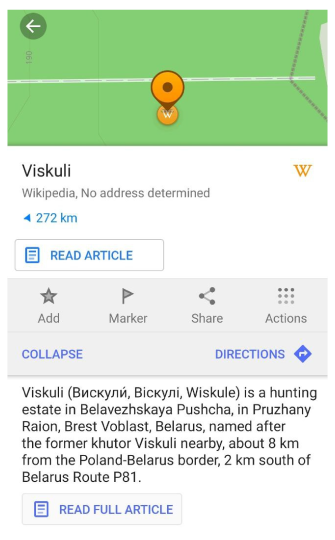
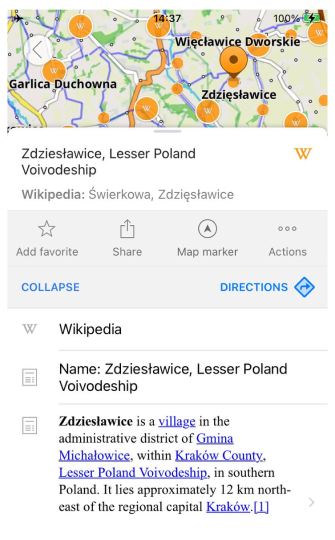
Questa parte contiene una parte della descrizione dell'articolo di Wikipedia, del Preferito o del Waypoint; toccando è possibile aprire la descrizione completa.
Link OpenStreetMap
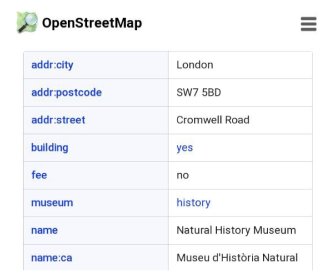
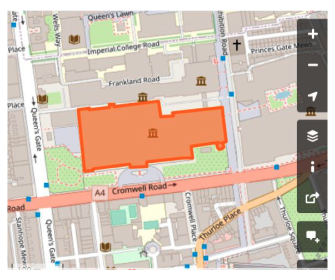
Il link OpenStreetMap fornisce un collegamento diretto all'oggetto OpenStreetMap dove è possibile trovare informazioni complete su di esso: nodo o via.
Foto online
- Android
- iOS
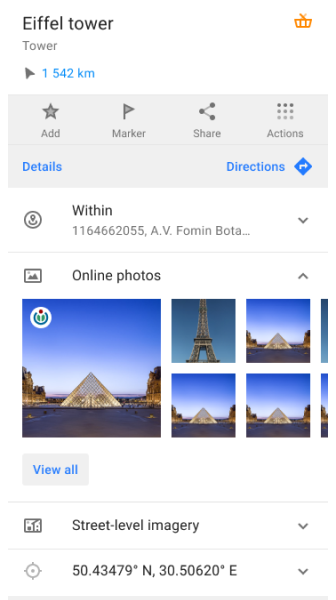
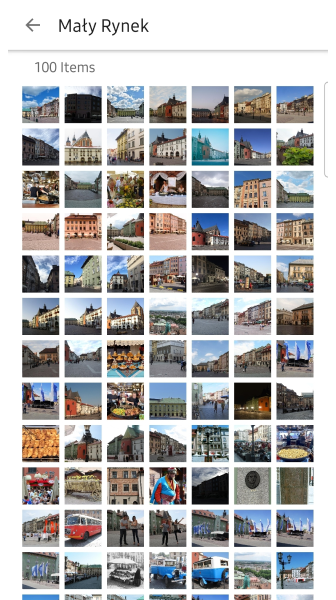
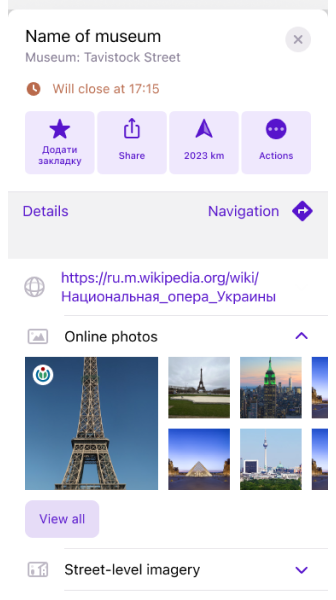
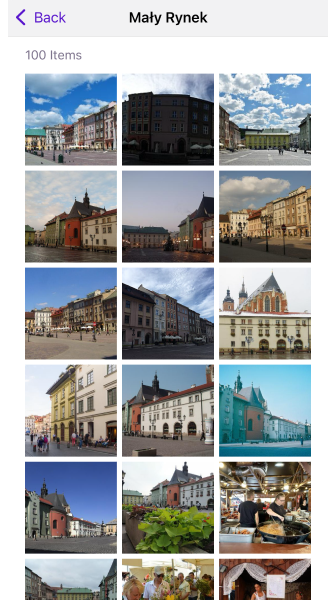
Quando si tocca un Luogo Popolare sulla mappa, la sezione Foto online nel menu contestuale dei POI mostra le anteprime delle immagini provenienti da Wikipedia e Wikimedia Commons.
Toccando una foto si apre la vista Galleria, dove è possibile:
- Sfogliare fino a 100 immagini per luogo
- Visualizzare i metadati dell'immagine (autore, licenza, fonte)
- Eseguire azioni: Condividi, Apri nel browser, Scarica
Su iOS, un tocco lungo su un'immagine apre un menu contestuale con azioni rapide.
Per saperne di più, vedere: Foto online e Vista Galleria
Immagini a livello stradale
- Android
- iOS
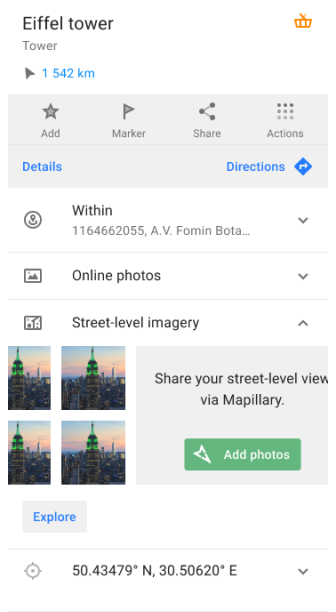
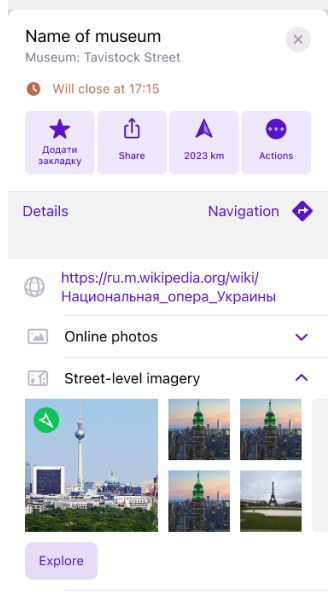
OsmAnd supporta l'integrazione con Mapillary, una piattaforma globale per immagini a livello stradale raccolte tramite crowdsourcing. Questa funzione consente di visualizzare ed esplorare sequenze di foto del mondo reale direttamente sulla mappa.
Le immagini di Mapillary appaiono come icone fotografiche direzionali, allineate con la strada o il sentiero in cui sono state scattate. Queste possono aiutare a comprendere meglio l'ambiente circostante, soprattutto in aree non familiari.
È possibile:
- Usare il pulsante Esplora per aprire il visualizzatore di Mapillary e sfogliare le immagini a livello stradale vicine.
- Toccare il pulsante Aggiungi foto per contribuire con le proprie foto alla piattaforma Mapillary.
Per saperne di più su come attivare e utilizzare questa funzione, consultare la guida al plugin Mapillary.
* Nota audio/video
This feature is currently not available for the iOS version of the OsmAnd app.
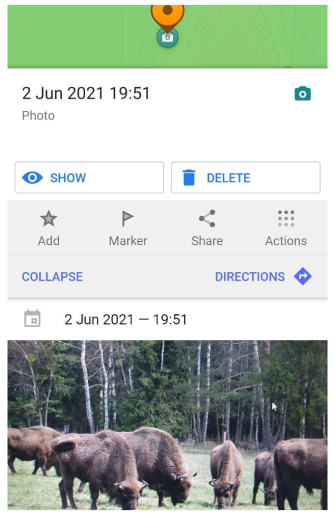
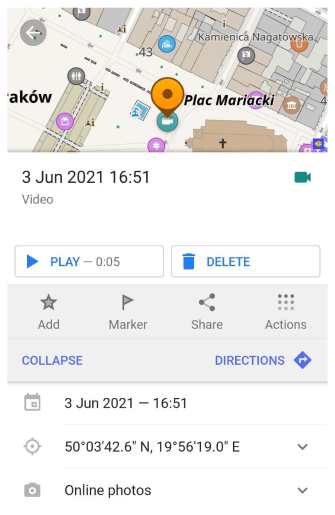
Le informazioni delle note audio/video come data, coordinate, anteprima e altro sono disponibili nel menu Dettagli. È possibile aprire le note in un software secondario toccando il pulsante Riproduci / Mostra nel menu contestuale della nota.
Azioni
- Android
- iOS
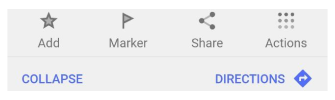
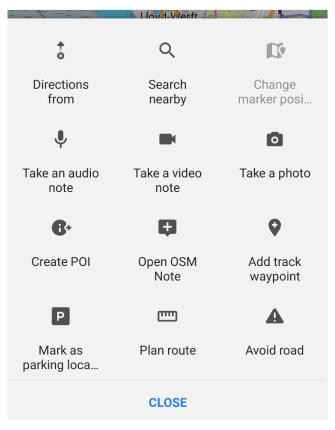
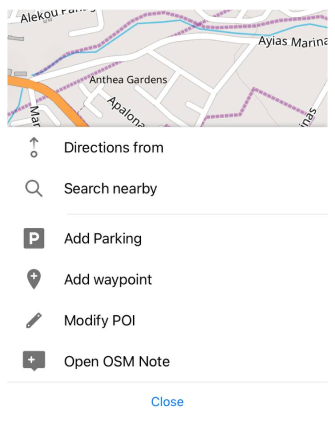
Si tratta di un insieme di manipolazioni specifiche che possono essere eseguite su un punto o un oggetto. Questo menu è diviso in due parti: la sezione visibile è composta da un massimo di 3 azioni e le altre azioni sono accessibili tramite il pulsante Azioni. È possibile personalizzare (Android) l'ordine delle azioni nelle Impostazioni generali.
Aggiungi / Modifica Preferito
- Android
- iOS
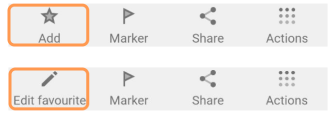
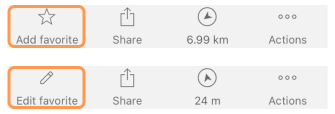
Nel menu contestuale sono presenti le opzioni per aggiungere o modificare il punto/oggetto selezionato all'elenco dei preferiti.
-
Per Aggiungere, è necessario selezionare un punto/oggetto, toccare l'icona a forma di Stella (con la dicitura Aggiungi) e inserire tutte le informazioni necessarie.
-
Per Modificare le informazioni su un punto preferito, è necessario attivare Mostra sulla mappa (Menu → I miei luoghi → Preferiti), quindi premerci sopra e nel menu contestuale, al posto dell'icona a forma di Stella, apparirà l'icona a forma di Matita (con la dicitura Modifica).
-
Aggiungi o modifica preferito - aggiunge un punto selezionato all'elenco dei preferiti.
Aggiungi / Modifica Indicatore
- Android
- iOS
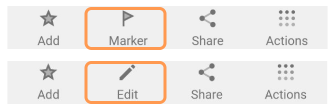
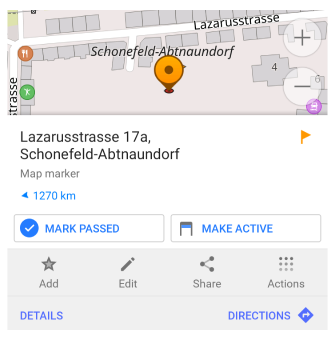
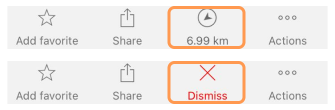
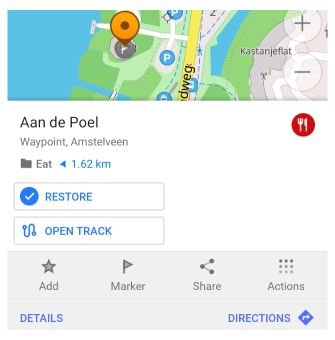
È possibile contrassegnare un punto o un oggetto per facilitare la pianificazione della navigazione. È sufficiente toccare l'icona a forma di bandiera nel menu (Android), freccia (iOS) - visualizza la direzione e la distanza dal punto selezionato rispetto alla posizione corrente.
Azioni:
- Marcatore / Modifica marcatore. Inserisce un nuovo indicatore nel punto selezionato.
- Segna come superato (Android) / Ignora (iOS). Disattiva l'indicatore e lo inserisce nella Cronologia.
- Rendi attivo (Android). Sposta l'indicatore nella posizione superiore (sul pannello superiore).
- Ripristina indicatore (Android). Sposta l'indicatore dalla Cronologia all'elenco attivo.
Per saperne di più sugli indicatori, clicca qui.
Condividi
- Android
- iOS
| Versioni fino ad Android 14 | Android 14+ |
|---|---|
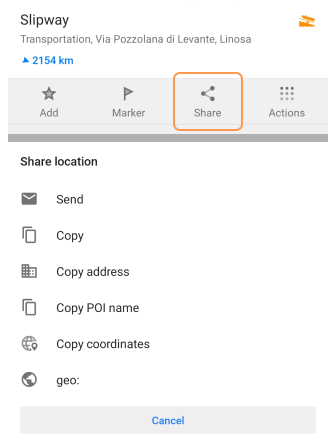 | 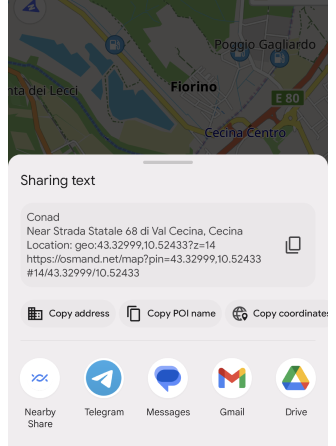 |
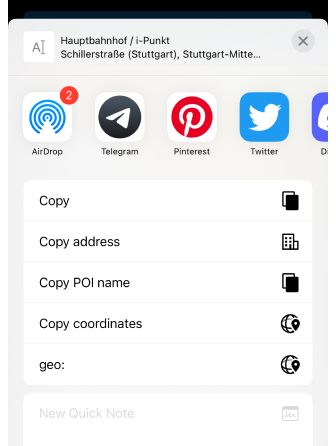
L'app OsmAnd consente di Condividi La mia posizione o qualsiasi posizione selezionata sulla mappa con messenger, e-mail o social media.
Opzioni disponibili per condividere la posizione:
- Invia. Invia testo tramite le app disponibili sul dispositivo. Include tutte le informazioni sulla posizione: il nome della mia posizione o il nome del POI selezionato, l'indirizzo, le coordinate e la geolocalizzazione come link.
- Copia. Copia tutte le informazioni sulla posizione (nome della mia posizione o nome del POI selezionato, indirizzo, coordinate e geolocalizzazione come link) negli appunti.
- Copia indirizzo. Copia solo le informazioni sull'indirizzo negli appunti.
- Copia nome POI. Copia solo il nome del POI o l'indirizzo se non c'è un nome negli appunti.
- Copia coordinate. Copia solo le informazioni sulle coordinate negli appunti.
- geo. Apre un elenco di applicazioni disponibili che supportano le geolocalizzazioni.
- Codice QR (Android). Genera un link alla posizione selezionata in un codice QR.
Indicazioni Da / A
- Android
- iOS
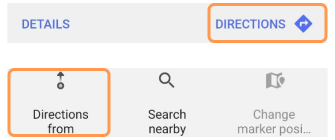
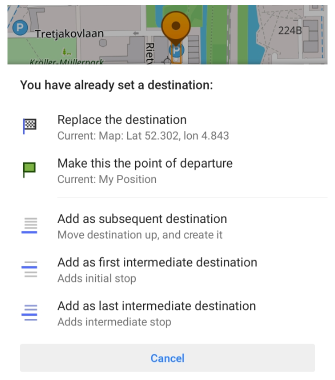
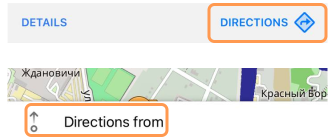
Per avviare la navigazione o la pianificazione del percorso, è necessario selezionare prima la destinazione con Indicazioni. Nel caso in cui si disponga già di un punto di destinazione, il menu suggerirà di sostituire il punto di destinazione o di inserirlo come un altro punto intermedio o di partenza.
È anche possibile selezionare prima la destinazione Da tramite il menu contestuale della mappa (Indicazioni da).
Per saperne di più sulla navigazione, clicca qui.
Se si tocca Avvia navigazione - il punto Da verrà scartato poiché l'applicazione entra in modalità Navigazione. Per conservare un percorso, non toccare Avvia navigazione e scorri verso il basso il menu Preparazione percorso.
Cerca nelle vicinanze
- Android
- iOS
Con questa azione del menu contestuale, è possibile cercare intorno a una posizione specifica sulla mappa.
Per saperne di più sulla funzionalità di ricerca.
Evita Strada
- Android
- iOS
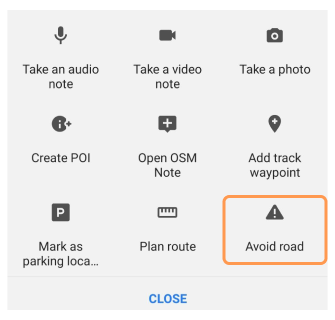
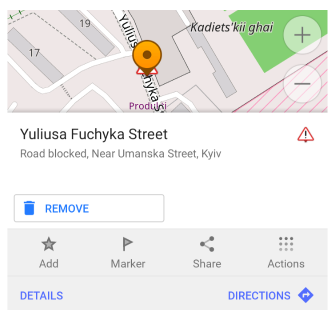
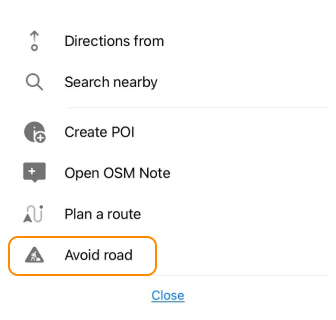
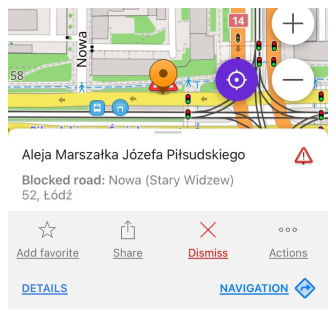
Utilizzando il menu contestuale della mappa, è possibile aggiungere una strada specifica all'elenco delle strade non utilizzate per il calcolo del percorso. Ciò influenzerà la preparazione del percorso.
Per eliminare le strade precedentemente selezionate dall'Elenco strade da evitare, toccare un segnale, scegliere Rimuovi (Android) o Ignora (iOS).
La funzione Evita strade è globale e influisce su tutti i tipi di percorso (eccetto il calcolo del percorso online).
Cambia Posizione Oggetto
- Android
- iOS
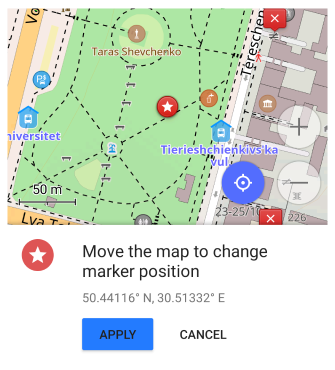
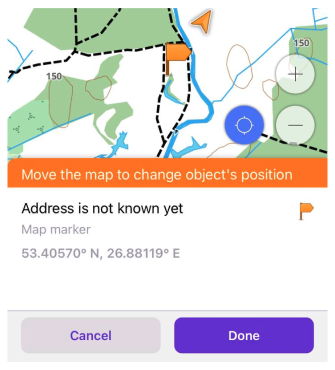
Quasi ogni oggetto creato dall'utente è spostabile, ad esempio Indicatore, Preferito, POI creato, Nota audio/video o Waypoint di traccia. Selezionare prima un oggetto sulla mappa e poi usare il menu Cambia posizione del marcatore per spostarlo in una nuova posizione.
Pianifica un percorso
È possibile avviare la pianificazione di un percorso da un punto selezionato tramite il menu contestuale dell'oggetto.
Per saperne di più sullo strumento Pianifica un percorso.
Aggiorna / Scarica Mappe Online
- Android
- iOS
Per aggiornare o scaricare mappe online (tasselli) in una posizione specifica, è possibile utilizzare il menu contestuale dell'oggetto:
- Android: Download mappa e per Aggiorna, andare su: Menù → Mappe e risorse → Aggiornamenti.
- iOS: Download mappa e Aggiorna.
Si prega di leggere le istruzioni complete.
Aggiorna / Scarica Mappe Vettoriali
- Android
- iOS
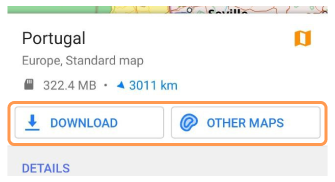

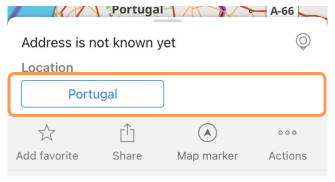
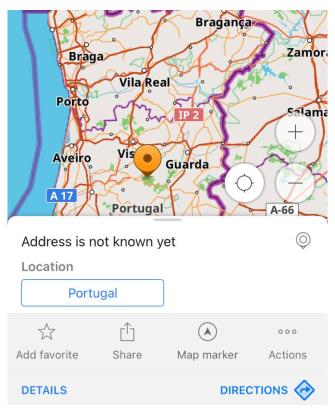
Nel caso in cui non sia presente una mappa offline nella posizione selezionata, ad esempio il menu dell'oggetto mappa è stato aperto tramite Ricerca o tramite un Preferito specifico, verrà suggerito di scaricare la mappa offline più piccola possibile.
iOS. Se si dispone già di mappe OsmAnd scaricate (vettoriali o del terreno), è possibile aggiornarle tramite il menu contestuale. Sarà necessario selezionare prima la regione sulla mappa - toccare una qualsiasi posizione con uno zoom mondiale 3-7.
NOTA. Se si è aperto il menu contestuale per la regione della mappa (la regione è evidenziata), sarà possibile vedere Dettagli su di essa: tipo e dimensione di una mappa disponibile, link a una pagina di Wikipedia, lingua, popolazione e altro.
* Aggiungi / Elimina punto di parcheggio
Per aggiungere/eliminare punti di parcheggio, abilitare il plugin Posizione parcheggio di OsmAnd.
- Android
- iOS
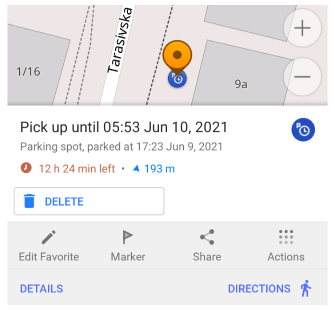
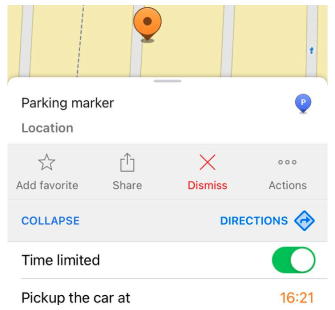
Qualsiasi posizione selezionata sulla mappa può essere contrassegnata come posizione di parcheggio. Per eliminare la posizione di parcheggio, è possibile aprire il menu contestuale associato alla posizione di parcheggio.
* Aggiungi / Modifica waypoint traccia
Per aggiungere/modificare punti di traccia, abilitare il plugin Registrazione viaggio di OsmAnd.
- Android
- iOS
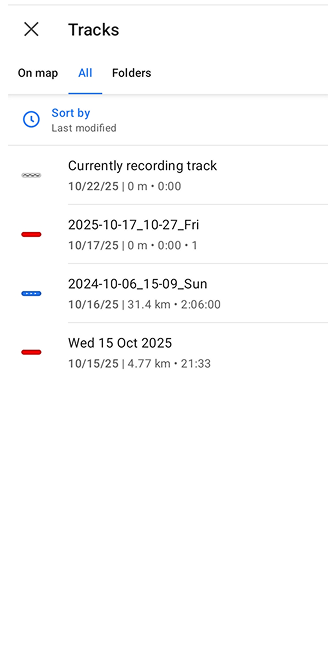
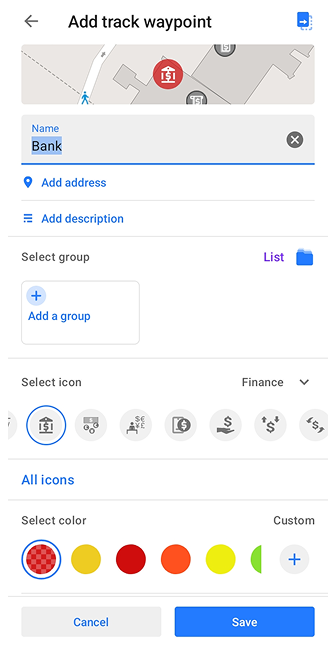
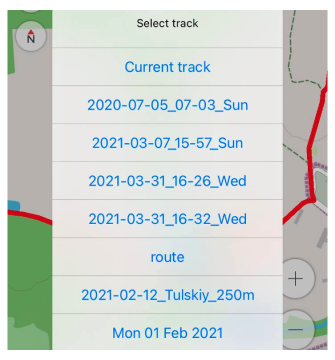
È possibile aggiungere waypoint a una traccia registrata o alla registrazione della traccia corrente utilizzando il menu contestuale della mappa.
- Selezionare una posizione sulla mappa con un tocco lungo.
- Nel menu contestuale della mappa che si apre, scegliere Azioni → Aggiungi waypoint traccia.
- L'elenco mostra le tracce registrate e visualizzate sulla mappa, così come la registrazione della traccia corrente, a cui è possibile aggiungere il waypoint selezionato (su Android, l'elenco è raggruppato in schede: Sulla mappa / Tutto / Cartelle).
- È possibile aggiungere waypoint a una traccia che non è ancora attiva per la registrazione, nel qual caso la traccia inattiva passa dallo stato Avvia allo stato Riprendi.
- Compilare i dati richiesti e salvare il waypoint.
- È possibile configurare le Azioni rapide aggiungendo un waypoint ad Aggiungi waypoint traccia.
* Crea / Modifica POI
Per creare/modificare POI, abilitare il plugin di modifica OSM di OsmAnd.
- Android
- iOS
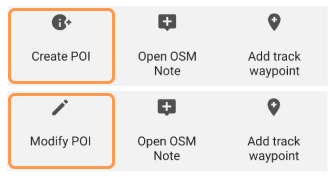
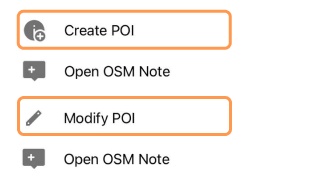
Con il plugin di modifica OSM, è possibile creare e modificare la maggior parte dei POI presenti su OpenStreetMap.
- Crea PDI - crea un nuovo POI nella posizione selezionata.
- Modifica PDI - modifica il POI selezionato.
* Apri Nota OSM
Per aprire una nota OSM, abilitare il plugin di modifica OSM di OsmAnd.
- Android
- iOS
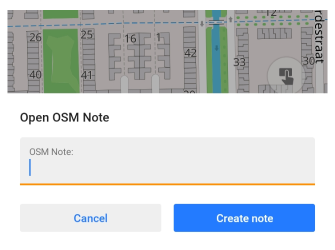
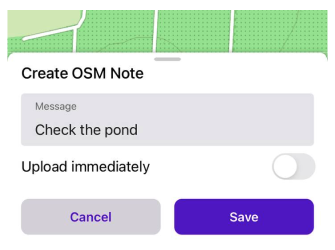
È possibile segnalare errori nei dati della mappa in una posizione specifica alla comunità di OpenStreetMap. Si prega di seguire le linee guida e di aggiungere commenti appropriati a un problema.
* Commenta / Chiudi Nota OSM
Per commentare/chiudere una nota OSM, abilitare il plugin di modifica OSM di OsmAnd.
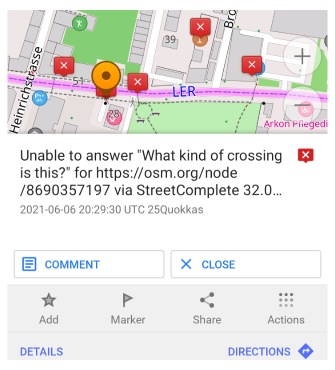
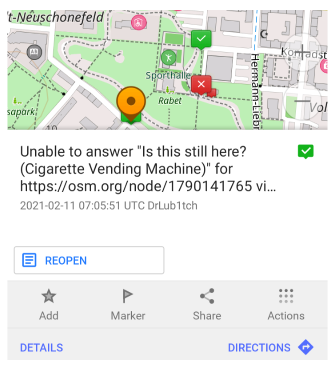
È possibile commentare, risolvere e riaprire le Note di OpenStreetMap tramite il menu contestuale dell'oggetto.
* Carica POI / Nota OSM
Per caricare POI / Note OSM, abilitare il plugin di modifica OSM di OsmAnd.
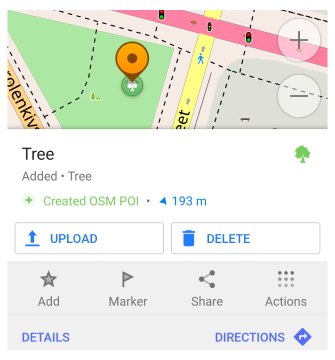
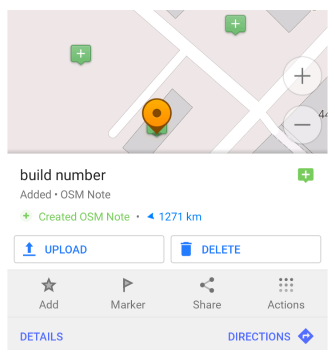
Nel caso in cui si utilizzi la Modalità offline per aggiungere/modificare POI o Note OSM, sarà necessario caricare le modifiche su OpenStreetMap. Per impostazione predefinita, la Modalità offline è attiva per evitare modifiche accidentali al database pubblico. È possibile caricare o eliminare le modifiche tramite il menu contestuale dell'oggetto creato.
* Registra Nota A/V
This feature is currently not available for the iOS version of the OsmAnd app.
Per registrare note audio/video, abilitare il plugin Note audio/video di OsmAnd.
Registra o scatta una nota multimediale in un punto selezionato sulla mappa.
- Registra una nota audio - crea una nota audio nel punto selezionato (crea un nuovo punto sulla sovrapposizione con l'icona audio).
- Registra una nota video - crea una nota video nel punto selezionato (crea un nuovo punto sulla sovrapposizione con l'icona video).
- Scatta una foto - crea un punto foto sulla mappa.
Personalizza
This feature is currently not available for the iOS version of the OsmAnd app.
Menù → Configura il profilo → Personalizzazione dell'interfaccia grafica → Azioni menù contestuale
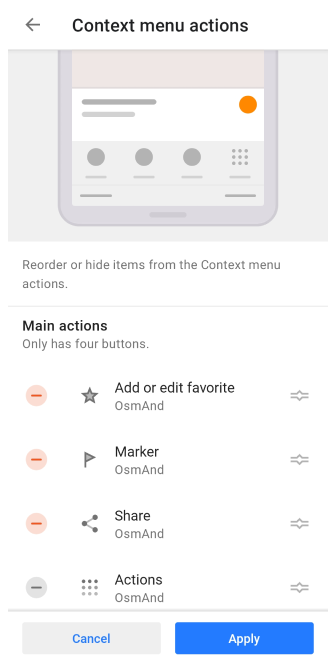
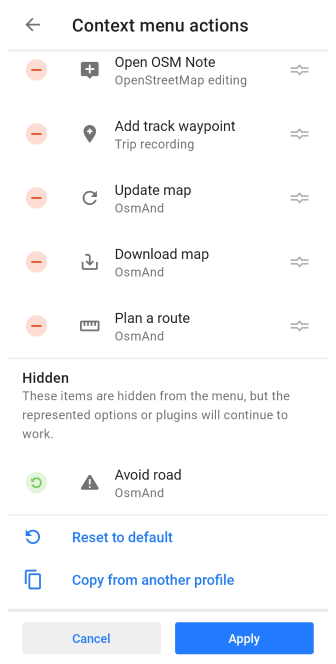
È possibile modificare l'ordine o nascondere le voci dal menu Azioni nel menu contestuale della mappa. Vengono suggerite un totale di 16 azioni.
- È possibile spostare le tre azioni più utili in cima all'elenco Azioni principali.
- Il resto del menu può essere personalizzato per ogni profilo separatamente nelle sezioni Azioni aggiuntive e Nascoste.
Tipi di azioni disponibili:
- Azioni principali. La sezione ha solo 4 pulsanti, tre dei quali possono essere personalizzati, e Azioni, che rimane invariato.
- Altre azioni. È possibile accedere a queste azioni toccando il pulsante Azioni.
- Nascosto. Spostare le azioni in questa sezione non ne impedisce il funzionamento. Semplicemente non appaiono nel menu Azioni.